К сожалению, игра-песочница Minecraft от Mojang печально известна тем, что портит миры и делает их неиграбельными. Если вы провели сотни часов в определенном мире, может быть душераздирающе узнать, что вы больше не можете получить к нему доступ.
К счастью, в зависимости от уровня повреждения, можно восстановить мир Minecraft из резервной копии. Вот как.
Быстрое исправление поврежденных миров на ПК
Во-первых, попробуйте создать новый мир с тем же именем и семя мира, что и ваш потерянный мир. Иногда это приводит к тому, что Minecraft загружает ваш предыдущий мир с неповрежденным инвентарем. Это исправление потенциально будет работать для любой версии Minecraft.
Примечание. В этом уроке мы будем называть затерянный мир CorruptedWorld.
Чтобы создать новый мир с тем же семенем мира:
- Откройте Майнкрафт.
- Выберите исходный мир, затем нажмите «Изменить».
- Нажмите «Экспортировать настройки генерации мира». Это экспортирует файл .JSON в вашу папку сохранения.
- Вернитесь в меню мира. Нажмите «Создать новый мир» и назовите мир так же, как исходный мир.
- Выберите Дополнительные параметры мира.
- Щелкните Импорт настроек. Это откроет Проводник.
- В адресной строке введите %appdata%.
- Откройте .minecraft.
- Двойной щелчок сохраняет. Здесь хранятся папки вашего мира Minecraft.
- Откройте CorruptedWorld, выберите файл worldgen_settings_export.json и нажмите «Открыть». Подождите, пока сгенерируется мир, затем закройте Minecraft.
Если это не работает, перейдите к более подробным исправлениям ниже.
Более длительное исправление для Corrupted Worlds на ПК
Если быстрое исправление не сработало для вас, вручную создайте новый мир и скопируйте старые файлы игры, чтобы решить проблему. Это исправление должно работать как для Java Edition, так и для Bedrock Edition в Windows.
Этот процесс также должен работать на Mac, но файлы игры хранятся в скрытой папке Library/Application Support.
Шаг 1: Создайте новый мир
Первый шаг — открыть Minecraft с помощью лаунчера и создать новый мир с тем же семенем, что и исходный мир. Если у вас нет сида под рукой, вы можете найти его, следуя руководству в первом исправлении.
Шаг 2: Перенесите файлы Level.dat
Следующим шагом будет перенос необходимых файлов в ваш новый мир. Мы рекомендуем создать резервную копию вашего мира перед выполнением этого шага. Ниже мы расскажем, как это сделать.
Чтобы передать файлы мира:
- Нажмите клавишу Windows + R, чтобы открыть «Выполнить».
- Введите %appdata% и нажмите Enter.
Дважды щелкните .minecraft.
4. Дважды щелкните папку сохранения.
5. Откройте CorruptedWorld и найдите level.dat, level.dat_mcr (не всегда присутствует), level.dat_old и session.lock. Щелкните правой кнопкой мыши и скопируйте / вставьте каждый из этих файлов в папку вашего нового мира. В Minecraft Bedrock Edition вам нужно только перенести level.dat.
6. Перезапустите Minecraft и загрузите свой мир.
Если у вас есть резервная копия вашего мира Minecraft, восстановить ваш мир несложно. Все, что вам нужно сделать, это перенести резервную копию мира в папку с сохранениями.
Примечание. Перед этим мы рекомендуем создать резервную копию ваших сохраненных игр, так как это приведет к удалению ваших локальных сохранений. Вы можете сделать это в игре, выбрав свой мир, нажав «Изменить» и выбрав «Создать резервную копию». Резервные копии хранятся в папке .minecraft во второй папке, называемой резервными копиями.
Как восстановить свой мир на ПК / Mac
Чтобы восстановить свои резервные копии миров Minecraft на ПК, просто перейдите в папку сохранения игры, как указано выше, удалите поврежденный мир и скопируйте / вставьте туда резервную копию мира. Процесс такой же для Mac. Чтобы легко найти файлы игры на Mac или Windows, откройте Minecraft, щелкните поврежденный мир, выберите «Изменить», затем нажмите «Открыть папку резервных копий».
Как восстановить свой мир в Pocket Edition
Если вы играете в Minecraft на Android или iPhone, Minecraft PE теперь пытается автоматически восстановить поврежденные сохранения (начиная с Pocket Edition v0.11.0 alpha). Если это не сработает, вы можете попытаться восстановить сохраненный файл, воспользовавшись автоматическим резервным копированием вашего телефона (например, Samsung Backup, Google Backup или iCloud на iOS). Надеюсь, они сделали резервную копию ваших данных Minecraft и смогут восстановить ваш мир.
Если вы не знаете, вот как вы можете создавать резервные копии и восстанавливать данные на Android и iPhone.
Как восстановить свой мир на консоли
На Xbox и PlayStation процесс восстановления вашего мира совершенно другой.
На Xbox:
- Удалите Майнкрафт.
- Удалите данные сохраненной игры, выбрав «Система»> «Хранилище»> «Удалить локальные сохраненные игры».
- Очистите свой MAC-адрес, выбрав «Сеть»> «Настройки сети»> «Дополнительные настройки»> «Альтернативный MAC-адрес»> «Очистить».
- Переустановите Майнкрафт и запустите его. Он должен синхронизировать ваши сохранения с облачного сервера резервного копирования Xbox Live.
На PlayStation:
Чтобы восстановить сохраненный мир на PlayStation, вам потребуется учетная запись PS Plus до того, как игра будет повреждена. Чтобы восстановить свой мир, откройте «Настройки»> «Управление сохраненными данными приложения»> «Сохраненные данные в онлайн-хранилище».
Здесь выберите «Загрузить в системное хранилище», затем выберите мир, который вы хотите восстановить, и нажмите «Загрузить».
Как восстановить предыдущую версию на ПК с Windows
Minecraft автоматически сохраняет файлы резервных копий для каждого из ваших миров в Microsoft Windows. Конечно, возвращение к этому будет означать, что вы потеряете часть своего прогресса, но это лучше, чем полная потеря мира.
Чтобы вернуться к предыдущей версии мира Minecraft:
- Перейдите в папку saves, как указано выше.
- Найдите свой мир и дважды щелкните папку.
- Найдите файл level.dat и скопируйте его в другое место, чтобы создать резервную копию. Затем удалите файл из папки мира.
- Переименуйте level.dat_old в level.dat.
- Перезагрузите Minecraft и посмотрите, правильно ли теперь работает ваш мир.
Проблема в том, что вы начнете в случайном месте (часто очень далеко от ваших построек) и должны будете найти их, поэтому, надеюсь, у вас есть записанные координаты. Кроме того, любая информация о модах, плагинах или надстройках будет потеряна, а ваш инвентарь будет пуст. К сожалению, это неизбежные проблемы с этим методом.
Как частично восстановить свой мир
Если ничего не работает и вы не знаете исходное семя мира, вы все равно можете частично восстановить свой мир Minecraft. Для этого:
- Создайте новый мир с любым семенем и именем.
- Перейдите в свою мировую папку, как указано выше, и перенесите файл CorruptedWorld level.dat в новую мировую папку.
- Откройте Minecraft и загрузите свой новый мир. Все фрагменты, которые вы сохранили в исходном мире, будут загружены в новый сид. Однако между новым и старым миром, скорее всего, будут большие скалы / странные образования, где они не выстраиваются в линию.
Резервное копирование данных — самый безопасный вариант
Надеюсь, эти методы помогли вам восстановить поврежденные файлы Minecraft, и вы сможете вернуться к игре. Просто имейте в виду, что лучший способ защитить ваши сохранения Minecraft (и все ваши личные данные) — это часто создавать резервные копии ваших данных.
2 способа исправить карту Minecraft не по центру (05.16.23)
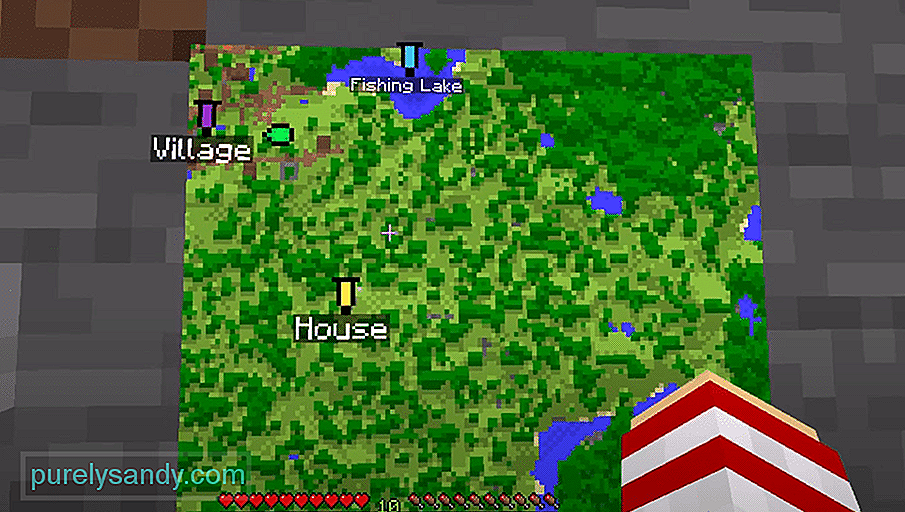
Minecraft – игра на выживание в открытом мире с множеством уникальных биомов и бесконечной местностью. Исследование в игре может происходить без каких-либо границ. Вот почему часто время; вы можете заблудиться. Игра может стать ошеломляющей, особенно для новичков.
Новичкам сложно найти дорогу домой после того, как они отправились исследовать. В такие времена единственная надежная вещь, которую нужно иметь, – это ваша карта рядом с собой. Хороший способ запомнить местоположение вашего спауна – запомнить точные координаты. Это поможет вам вернуться домой независимо от того, как далеко вы зашли.
Популярные уроки Minecraft
Как исправить нецентрированную карту Minecraft?
Карта – невероятно полезная вещь в Minecraft. Независимо от того, насколько вы хороши в игре, карта всегда будет необходима, чтобы узнать ваше положение в мире. К сожалению, мы видели, как новые игроки жалуются на то, что карта не центрирована, независимо от того, сколько раз они ее создавали. По их словам, карта всегда начинается с угла.
Отчасти это связано с тем, что в обновлении была изменена механика работы карты. Теперь у многих игроков возникают проблемы с картой. Но беспокоиться не о чем, так как мы постараемся рассказать вам, что вы можете сделать, чтобы легко решить эту проблему.
Одним из важных изменений карты является то, что карты будут охватывать определенный диапазон координат, которые относятся к карте мира, а не к тому месту, где вы сейчас находитесь. Вот почему большинство игроков сбиваются с толку, когда видят, что карта не отцентрирована.
Но если вы хотите увидеть город, все, что вам нужно сделать, – это уменьшить масштаб одной карты до тех пор, пока вам не станет виден весь город. Просто сделайте уменьшенную версию карты. Это позволит вам увидеть весь город без каких-либо проблем.
Как уже упоминалось выше, карты теперь будут привязка к сетке. Так что, если кажется, что ваша карта вообще не отцентрирована, то беспокоиться не о чем. Дело в том, что это особенность, а не проблема.
Но, конечно, вы можете что-то с этим поделать. Если по какой-либо причине вы не хотите уменьшать масштаб, поместите несколько карт в рамку элемента и закрепите ее на стене. Убедитесь, что карты действительно подключены. Это позволит вам создать одну большую карту, на которой вы узнаете все, что вам нужно.
Итог
Это два способа исправить карту, не отцентрированную в Minecraft. Это на самом деле задумано, а не проблема. Но мы уже упоминали, что можно сделать, чтобы сделать его менее сложным.
YouTube видео: 2 способа исправить карту Minecraft не по центру
05, 2023
В этой статье Вы узнаете что делать, если Майнкрафт не видит мир, даже не смотря на то что он есть в папке Saves.
Содержание
- Причина проблемы
- Как решить проблему?
- Сид известен
- Сид неизвестен
Причина проблемы
Причина проблемы довольно проста — повреждён файл «level.dat». А вот причина, почему он повреждён — может быть разная, но в основном это происходит после резкого отключения компьютера или Майнкрафта.
Как решить проблему?
Проблема решается довольно просто, все Ваши постройку будут сохранены. В идеале желательно знать какой сид был у проблемного мира, далее два пути:
Сид известен
Создаём мир с таким же сидом, какой был у проблемного мира и выходим из Майнкрафта, выключаем игру. Теперь находим в папке Saves созданный нами мир, и переносим из него два файла: level.dat и level.dat_old, подтверждаем замену и вуаля, мир снова виден.
Сид неизвестен
Если сид неизвестен, то дальнейшая генерация мира будет другой, и с этим вам придётся смириться, и границы уже сгенерированного с тем пространством, которое будет генерироваться в дальнейшем — будут очень заметны. Но все ваши постройки — останутся в любом случае.
Создаём мир в режиме, котором создавался проблемный мир, то есть если мир-призрак создавался в режиме супер плоскости, то и новый мир надо создать в режиме супер плоскости и так далее. Далее выключаем игру, заходим в папку Saves, и переносим из него два файла: level.dat и level.dat_old, подтверждаем замену и всё, мир снова виден.
На чтение 3 мин. Просмотров 9k. Опубликовано 03.09.2019
Исправить поврежденные куски или целые миры в Minecraft не обязательно сложно. Такие повреждения редко встречаются в ванильной версии игры, но моды время от времени ломают игру.
Если вы на этом получаете, мы уверены, что вы хотите восстановить испорченный мир, а не начинать с нуля. Есть несколько способов исправить поврежденные миры Minecraft, и мы предоставили вам два из них ниже.
Содержание
- Как исправить испорченный мир Minecraft за несколько простых шагов
- Решение 1 – Создайте новый мир
- Решение 2 – Попробуйте с Fixer Region
Как исправить испорченный мир Minecraft за несколько простых шагов
- Создайте новый мир и получите данные
- Попробуйте с помощью Fixer Region
Решение 1 – Создайте новый мир
Первое, что вы можете сделать, если ваш мир Minecraft испортится, – это создать новый мир и использовать некоторые файлы данных для извлечения как можно большей части старого мира. Имейте в виду, что это относится только к миру, так как все ваши вещи и одежда не подлежат восстановлению. Что вам нужно сделать, это сделать резервную копию поврежденного файла сохранения и использовать некоторые из его файлов данных, чтобы восстановить его в новый
Выполните следующие действия, чтобы восстановить поврежденный мир Minecraft:
-
-
В строке поиска Windows скопируйте и вставьте следующую строку и нажмите Enter:
- % AppData% . Minecraft сохраняет
- В оставшейся части руководства мы назовем поврежденный мир World C. Скопируйте папку World C, переименуйте ее в World C и сохраните ее в папке S aves .
- Запустите Minecraft и воссоздайте испорченный мир как новый. Назовите это Blank, сохраните его и закройте Minecraft.
- Вернитесь в папку Saves (% appdata% . Minecraft saves), и вы должны увидеть только что созданный пустой мир.
-
Скопируйте следующие файлы из пустой папки в резервную копию World C:
- level.dat
- level.dat_mcr (не всегда присутствует)
- level.dat_old
- Session.lock
- Перезапустите Minecraft и загрузите World C.
-
В строке поиска Windows скопируйте и вставьте следующую строку и нажмите Enter:
Решение 2 – Попробуйте с Fixer Region
Если у вас есть более старая резервная копия вашего мира, вы можете использовать Region Fixer, чтобы восстановить его или удалить все со своего сервера локально. Поврежденные миры приведут к сбою вашего сервера, и это последнее, что мы хотим. Что вам нужно сделать, это загрузить вашу резервную копию и серверный мир. Теперь вы можете использовать более старую резервную копию, чтобы восстановить мир, а не начинать с нуля.
- ЧИТАЙТЕ ТАКЖЕ: как исправить код ошибки Minecraft 5 на ПК с Windows
Вот как использовать Region Fixer:
-
- В панели управления мультикрафтом в игре выберите Файл , а затем Резервное копирование . Спасите свой мир и выйдите из игры.
- Загрузите свой серверный мир Minecraft на свой компьютер.
- Скачайте Region Fixer с Gitbub и распакуйте его.
-
Откройте командную строку в извлеченном окне Fixer региона (Shift + правый клик) и введите следующие команды:
- CD
- egionfixer.exe -p 4 –delete-поврежден
- Не забудьте заменить « полный путь к каталогу » на путь к извлеченному фиксатору областей и « полный путь к папке мира » на путь к мировой папке .
- Загрузите свой мир снова с помощью инструмента FTP и ищите изменения.
С учетом сказанного мы можем завершить эту статью. Не забудьте поделиться альтернативными решениями или вопросами в разделе комментариев ниже. Если вы все еще сталкиваетесь с ошибкой, рассмотрите возможность размещения вашего запроса на официальном форуме или обратитесь в службу поддержки.
Как выровнять, увеличить или расширить карту в Minecraft — масштаб карты
Когда мы начинаем играть в Minecraft, одна из главных целей — исследовать все существующие биомы. И хотя это правда, что мы можем многое сделать в игре, мы всегда намерены еще знать среду, которая нас окружает.
На самом деле, есть инструменты, которые могут помочь нам в этом, например, карта. Если вы хотите знать, как выровнять, увеличить или расширить карту в игре Minecraft, здесь мы покажем вам, как этого достичь.
С помощью шагов, которые мы покажем вам ниже, вы достигнете увеличения карты, которую вы захотите в этой игре, так что вы можете наслаждаться гораздо большим — что вас окружает. С помощью карты вы станете лучшим исследователем, каким только можете быть играя в Minecraft.
Как увеличить или расширить карту в Minecraft.
Исследование во время игры в Minecraft просто необходимо, чтобы в полной мере насладиться игрой. На самом деле, именно благодаря обширному исследованию, которое мы можем сделать, мы можем двигаться вперед и достигать таких важных достижений.
И нет никаких сомнений, что разработчики игры сделали это очень правильно, поскольку они дают нам файл с множеством инструментов, это, несомненно, делает всё намного проще для нас.
Для любого, кто когда-либо играл в Minecraft, очевидно, что карта является одним из самых полезных инструментов, когда отправляешься в путешествие.
Она не только позволяет нам держать нас в пространстве дает нам возможность видеть, что находится вокруг нас. Но распространенная проблема заключается в том, что карта не позволяет нам увидеть все, что мы хотим. Но как мы можем решить эту проблему?
Ну, со всеми обновлениями, доступными в игре, мы можем расширить карту до некоторой степени, давая нам возможность видеть далеко за пределами пространства, которое мы видим невооруженным глазом. Если вы хотите получить более подробную информацию о карте в Minecraft, продолжайте читать, и мы покажем вам, как это сделать.
Шаги по расширению карты в Minecraft
Шаги по правильному расширению или увеличению карты в Minecraft следующие. Простое решение.
Далее мы покажем вам, как этого можно добиться простым способом. Прежде всего, вам нужно получить материалы, а это все возможные листы бумаги, стол для рисования и готовая карта. Чтобы начать работу, откройте файл «Стол для рукоделия» или «Работа».
- Поместите карту на центральный квадрат.
- Окружите ее полностью листами бумаги.
- Выньте увеличенную карту из коробки наружу.
Вот и все! Выполнив эти шаги, вы сможете получить увеличенный файл карты в Minecraft. Эту процедуру можно выполнить до четырех раз.
Также следует помнить, что чем больше карта, тем менее детальными будут некоторые ее аспекты. Например, деревья и другие небольшие здания будут видны не так точно, хотя это не является большой проблемой. Ещё у вас также будет больше шансов найти новые деревни.
Как увеличить масштаб карты в Minecraft Pocket Edition.
Для тех, у кого есть мобильная версия Minecraft на Android или iOS и кто хочет исследовать все, что можно, в своем мире, также есть возможность увеличить масштаб карты. Хотя процесс немного отличается от версии для ПК, он также очень прост. В этом случае вам понадобится наковальня, 8 листов бумаги или больше и уже созданная карта. Вот простые шаги, которые необходимо выполнить:
- Прежде всего, откройте наковальню.
- Поместите уже созданную карту в первый ящик.
- Теперь поместите 8 или более листов бумаги в следующий ящик.
- В последнем ящике вы увидите уже увеличенную карту.
- Возьмите ее и поместите в свой инвентарь.
После того, как вы выполнили эти шаги в точности, вы можете наслаждаться своей новой уже увеличенной картой. Конечно, вы можете проделать этот процесс еще 3 раза, в зависимости от того, насколько большой вы хотите видеть свою карту.
В заключение мы надеемся, что все эти шаги помогут вам стать лучшим разведчиком, и что с этого момента вы сможете расширять или увеличивать свою карту в Minecraft настолько, насколько захотите.


